安装Windows11 24H2版本后有可能不能访问共享文档,这是由于Windows11操作系统的“安全策略”架构和过去的版本不同,更为安全。解决此问题要进入C: 输入两段指令解决
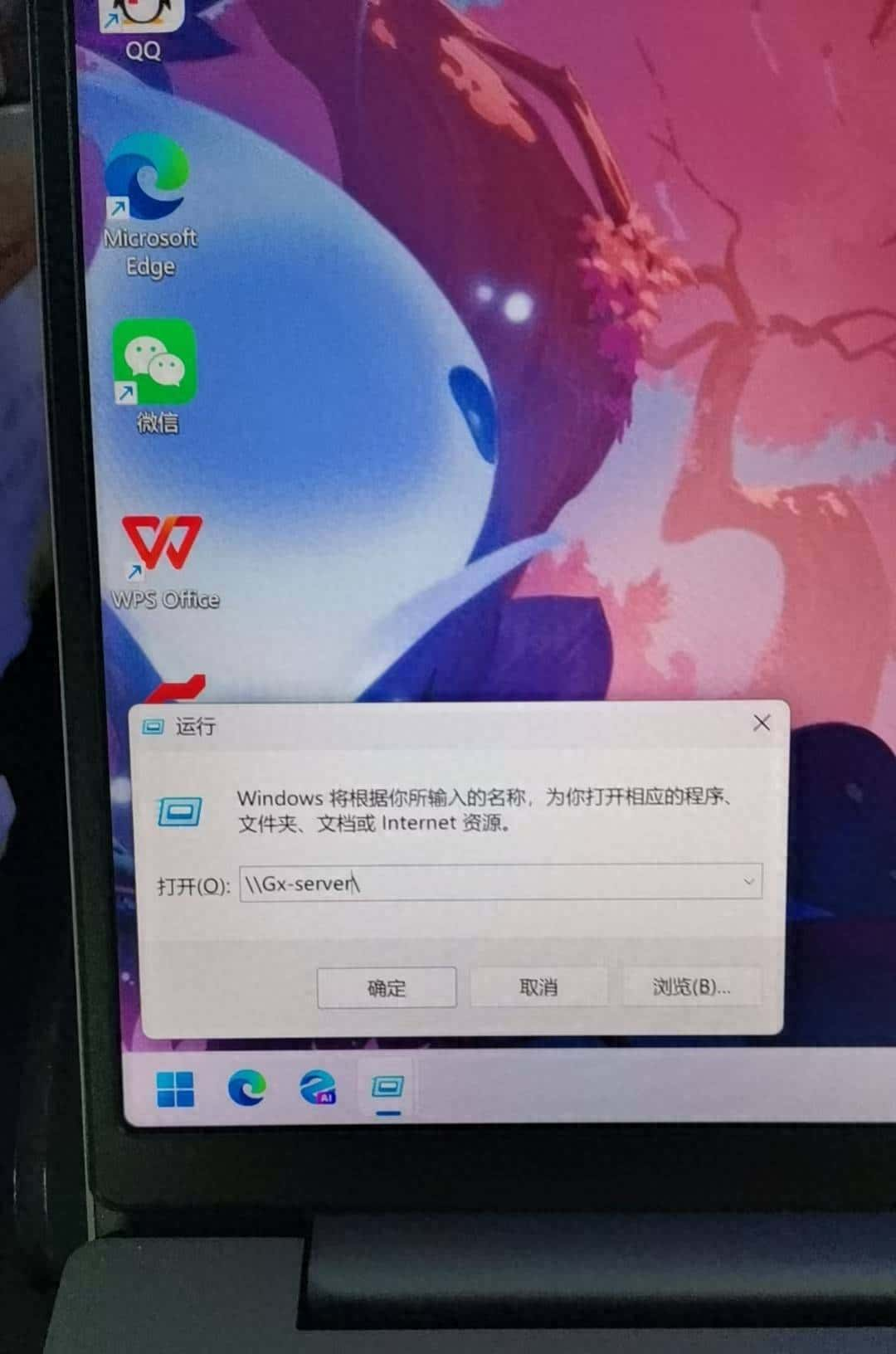
访问共享文档
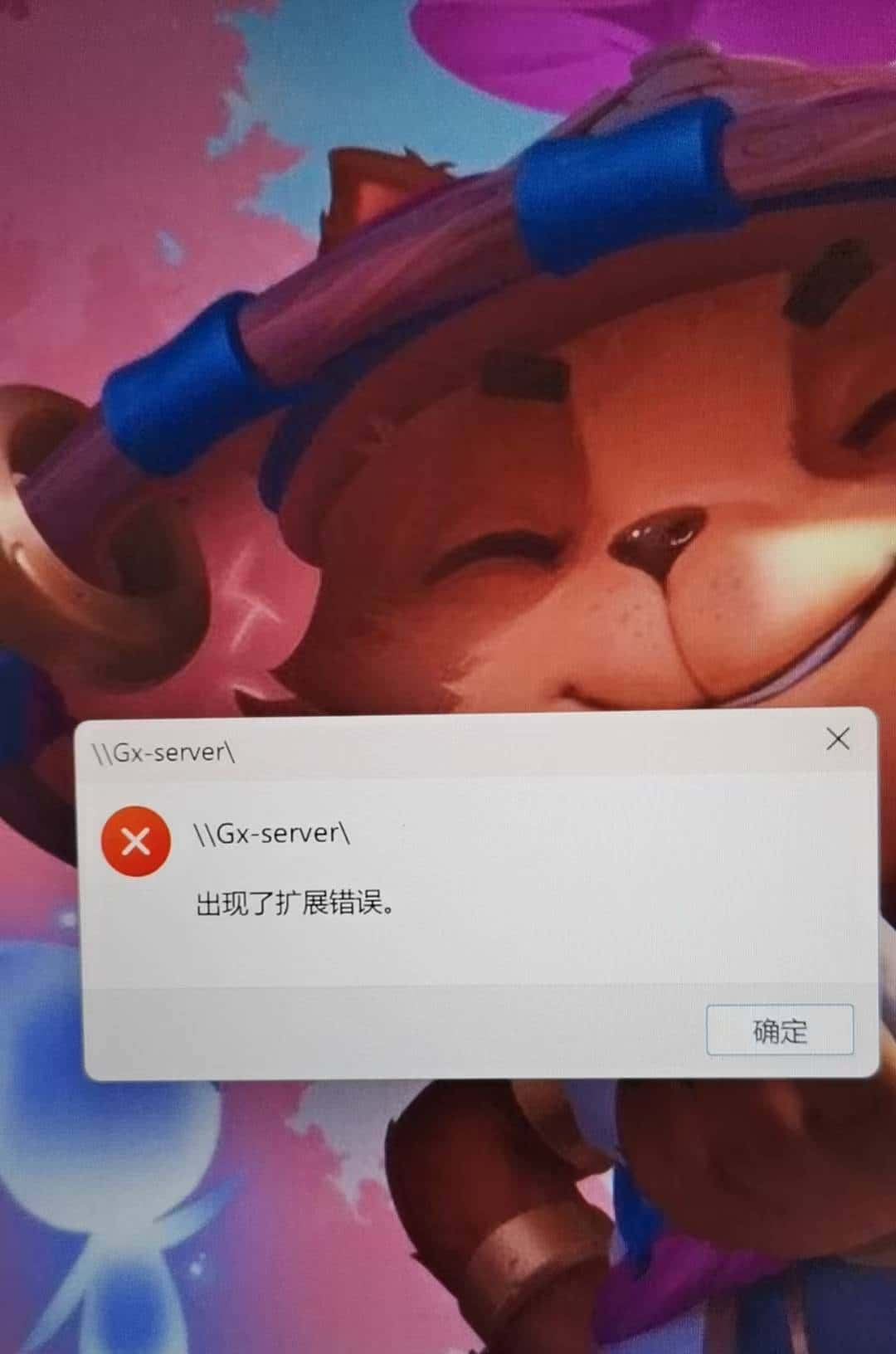
出现了扩展错误提示
缘由分析:
在 Windows 11 24H2 中,微软对安全策略进行了调整,目前要求所有连接都必须进行SMB签名
当无法访问共享文件夹时,由于组织的安全策略会阻止未经身份验证的来宾访问,
这些策略有助于保护您的电脑免受网络上不安全或恶意设备的侵害。
解除方法:
右击开始菜单,选择终端管理员,运行以下两条命令
Set-SmbClientConfiguration -RequireSecuritySignature $false
输入后按回车,并根据提示按 Y 确认。
Set-SmbClientConfiguration -EnableInsecureGuestLogons $true
同样,输入后按回车,并根据提示按 Y 确认。
具体操作:
1) 确认操作系统的版本号:
开始菜单》设置 》系统-系统信息或者是关于
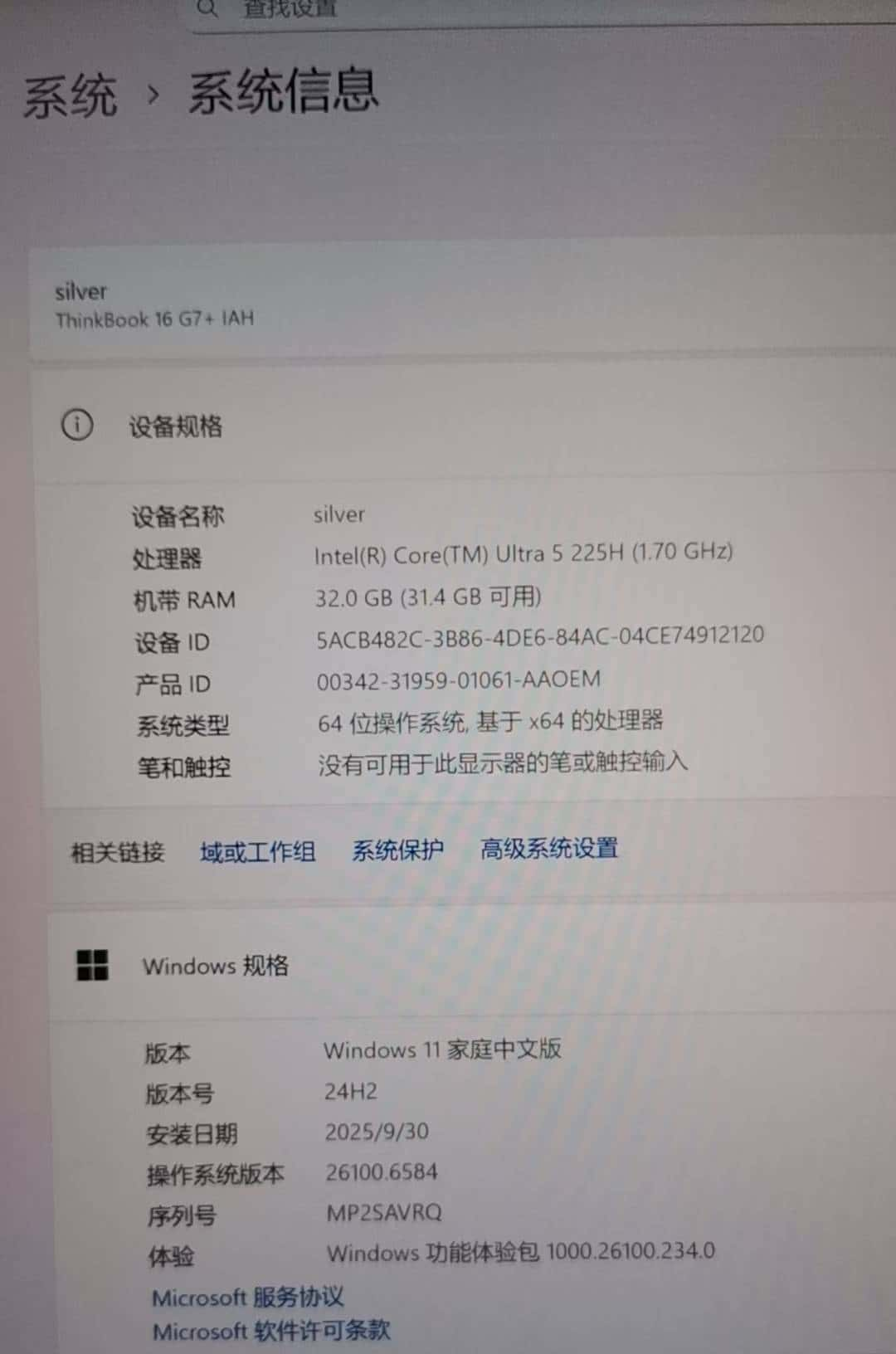
2) 开始》Win+X》终端管理员
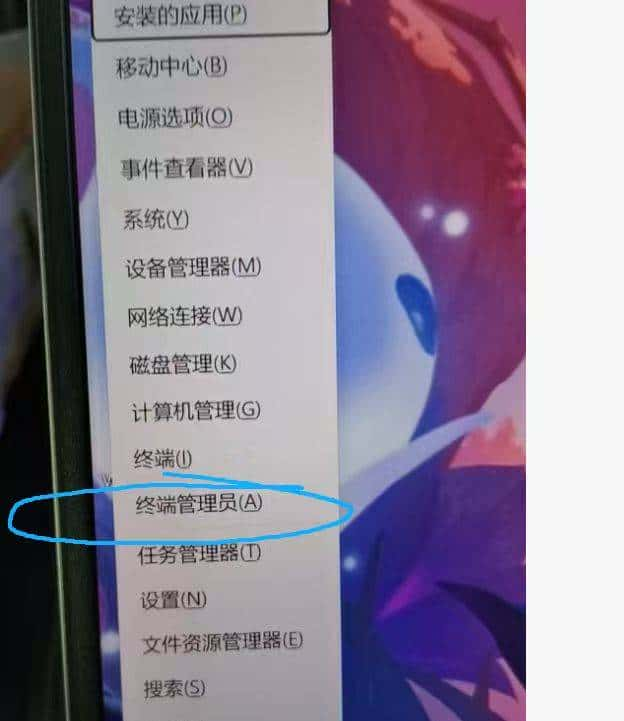
分别输入上面两条指令后按“Y”确认,退出后就可以访问“共享文档”了
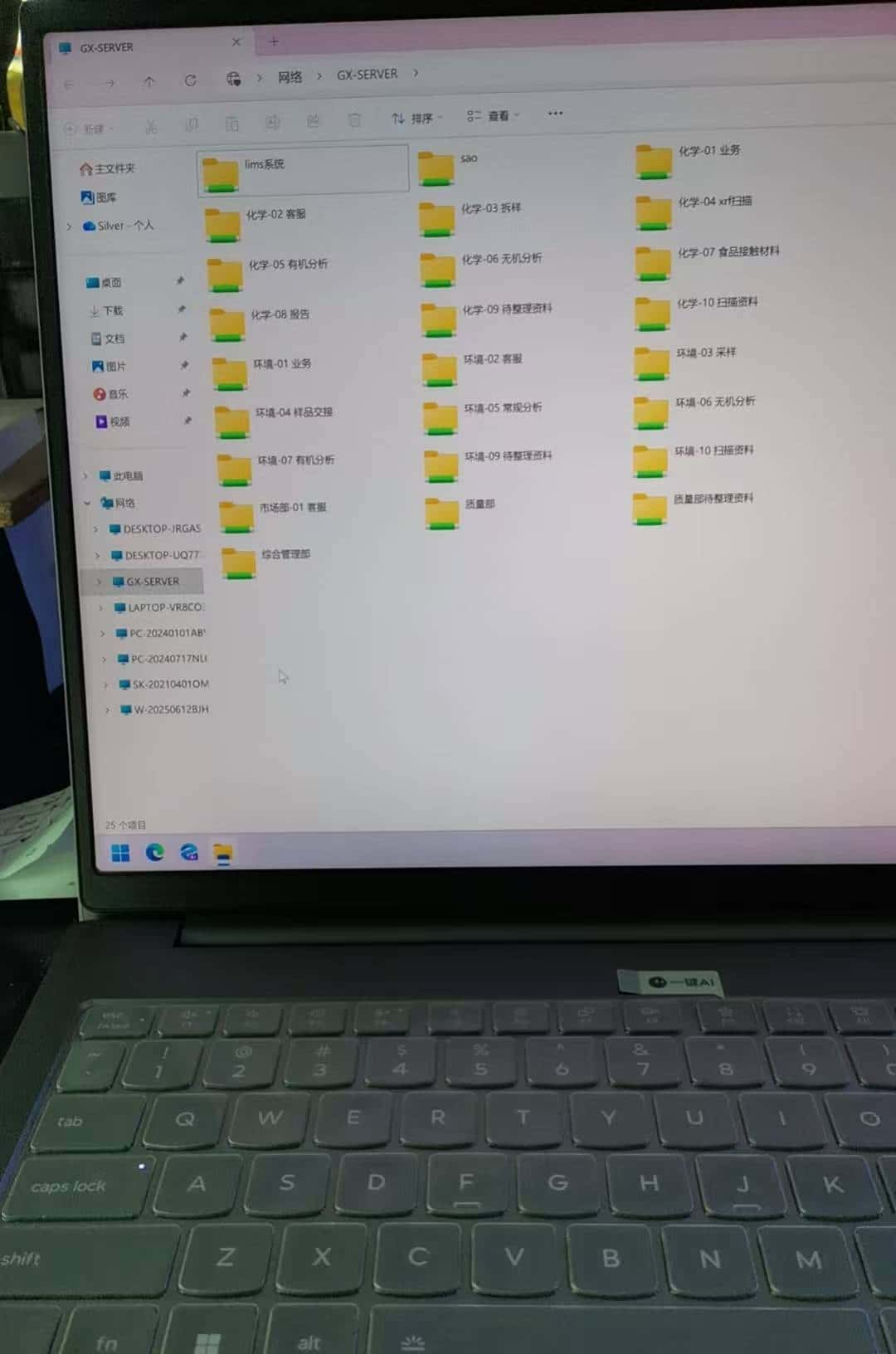
© 版权声明
文章版权归作者所有,未经允许请勿转载。如内容涉嫌侵权,请在本页底部进入<联系我们>进行举报投诉!
THE END
















- 最新
- 最热
只看作者